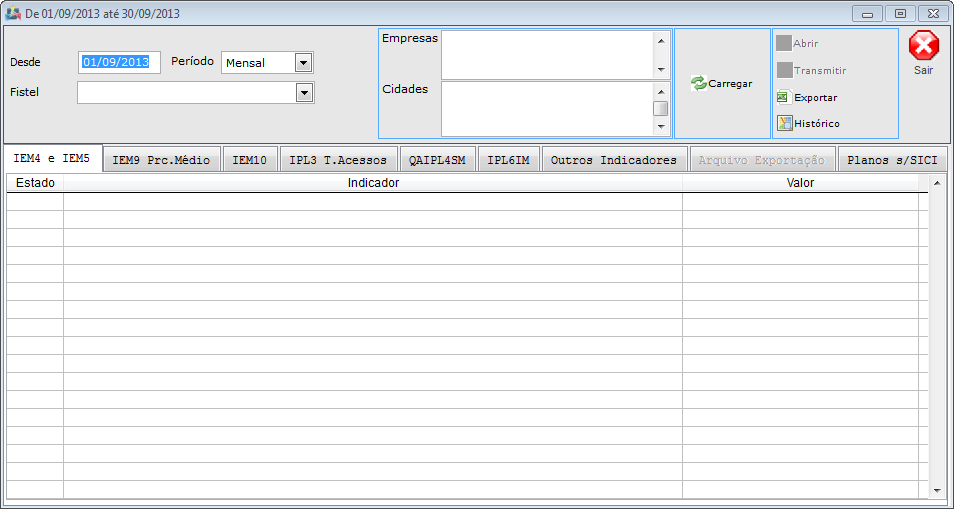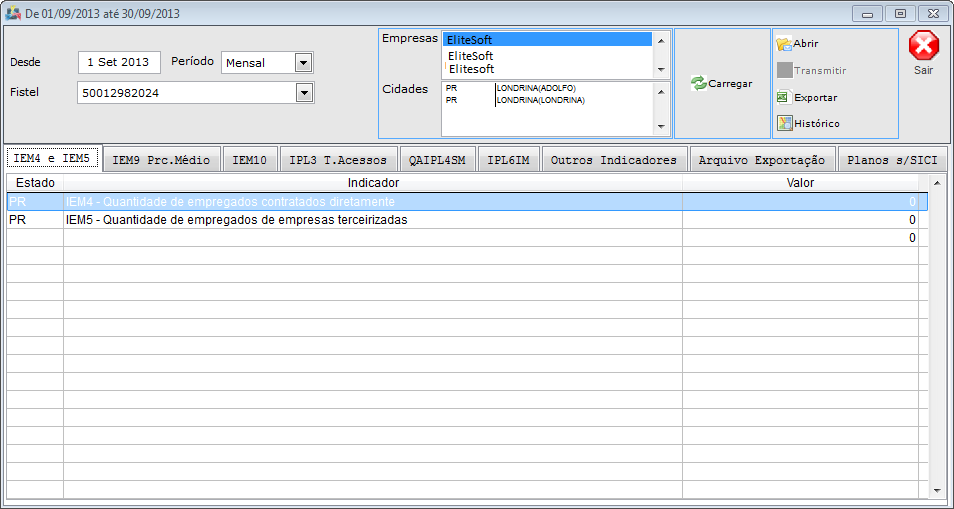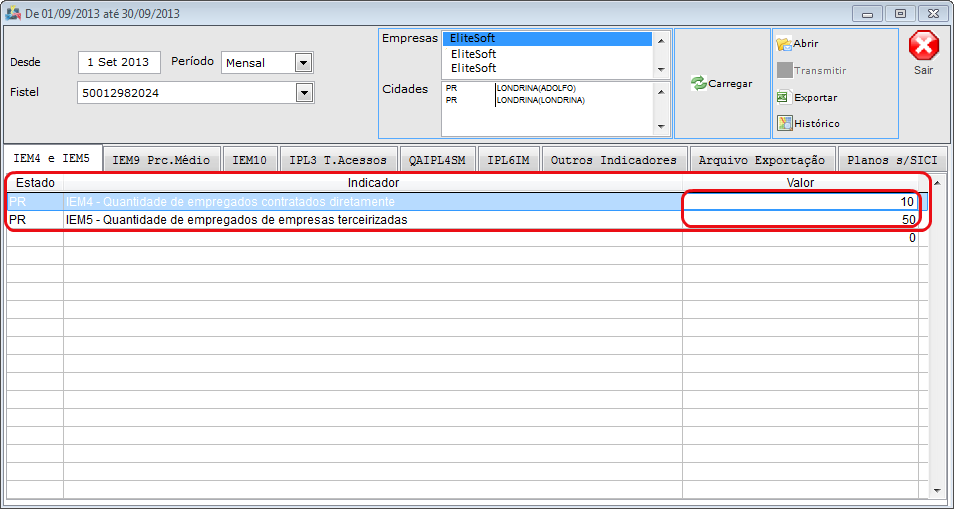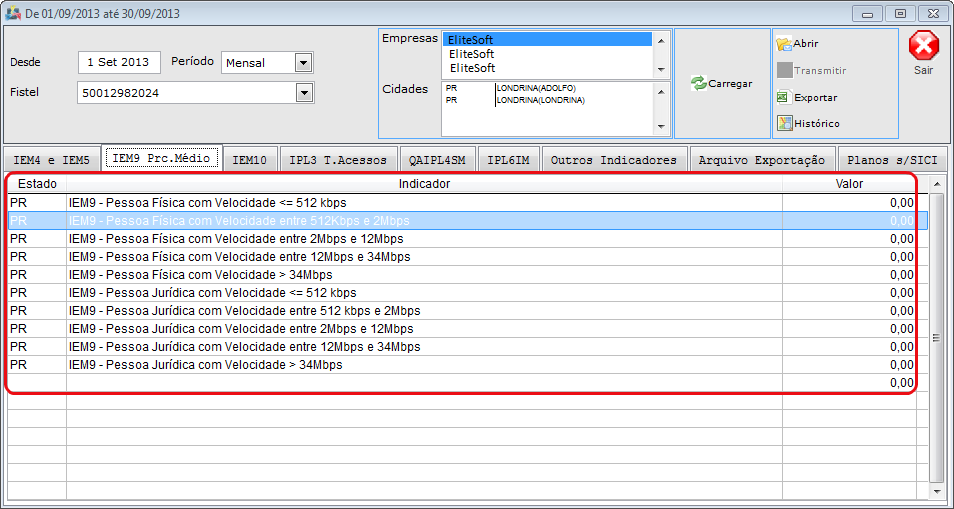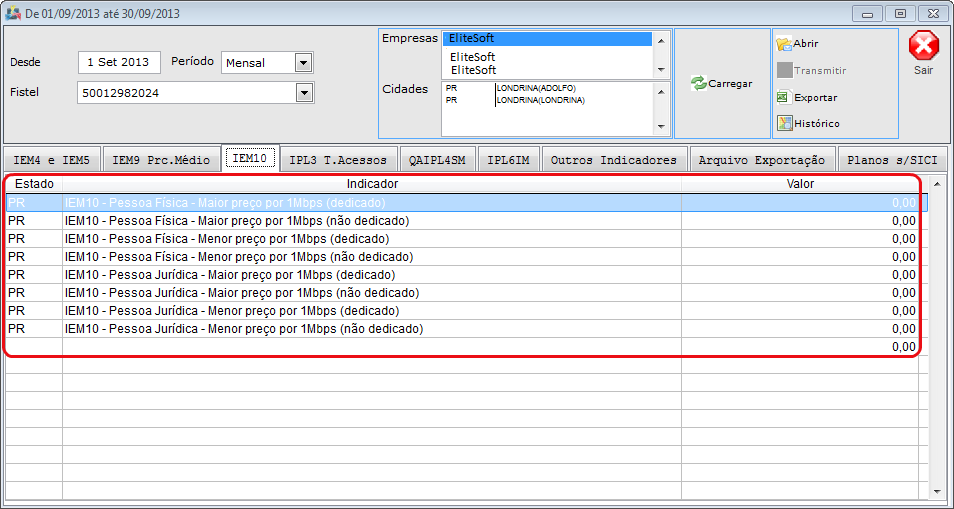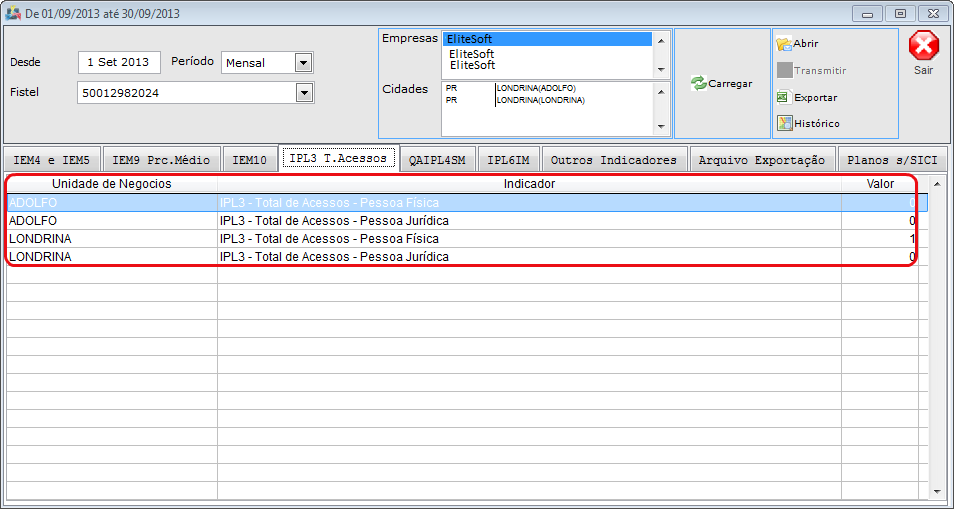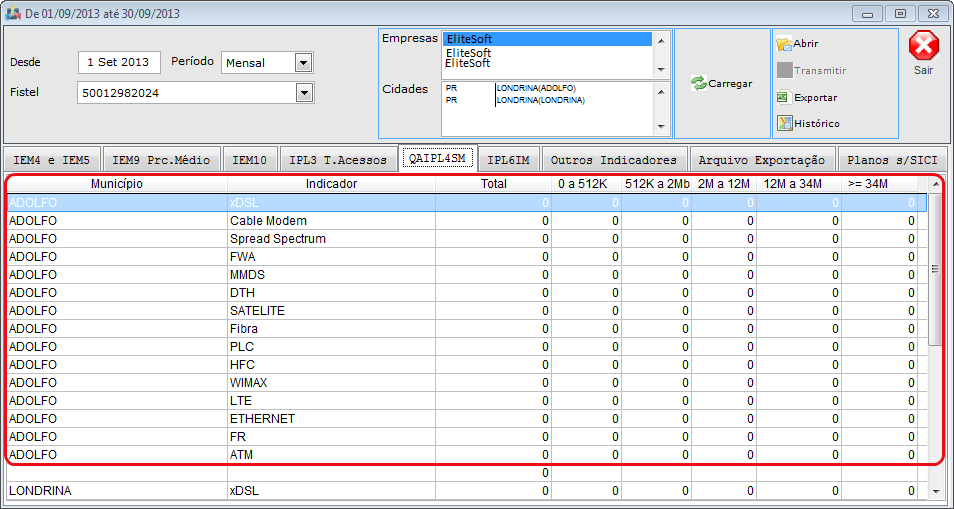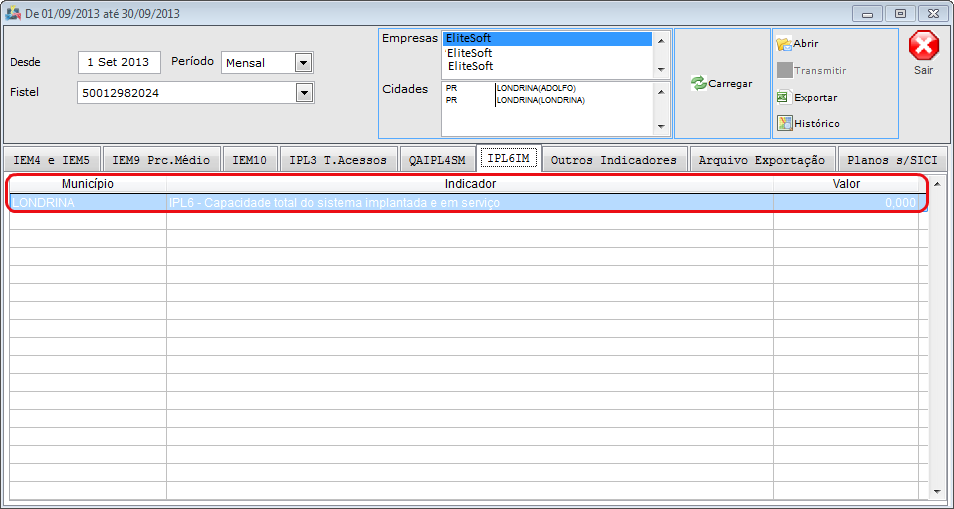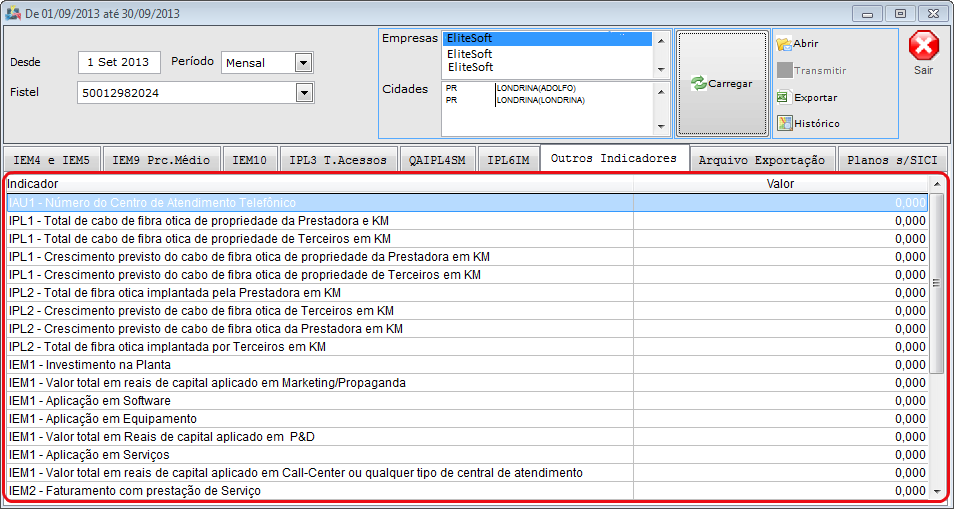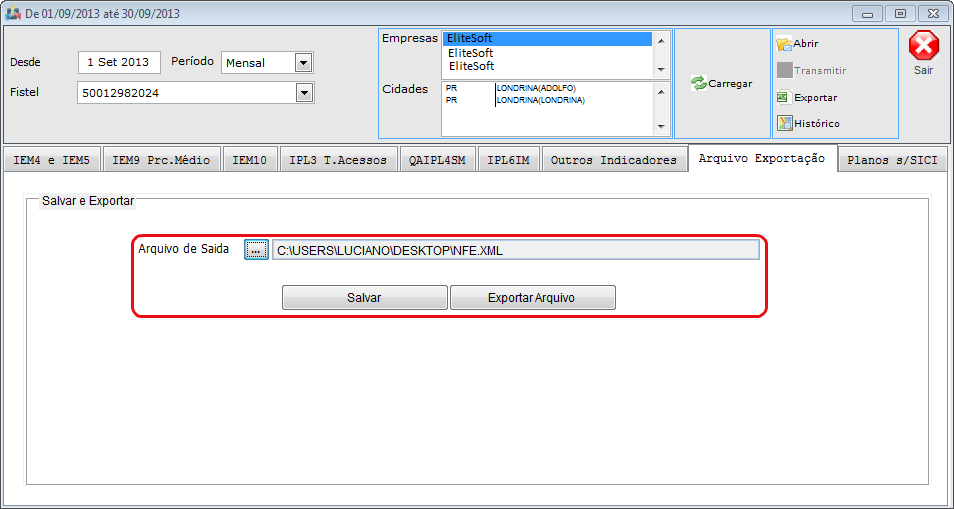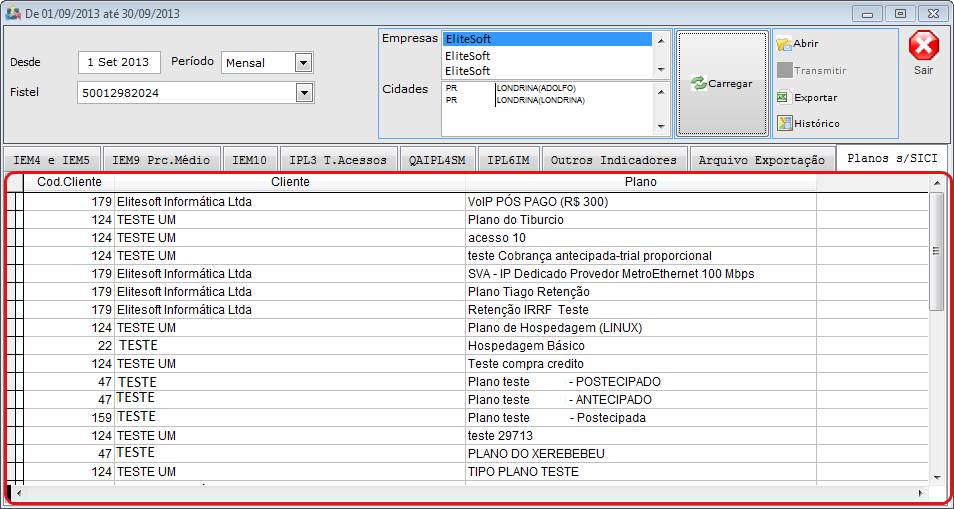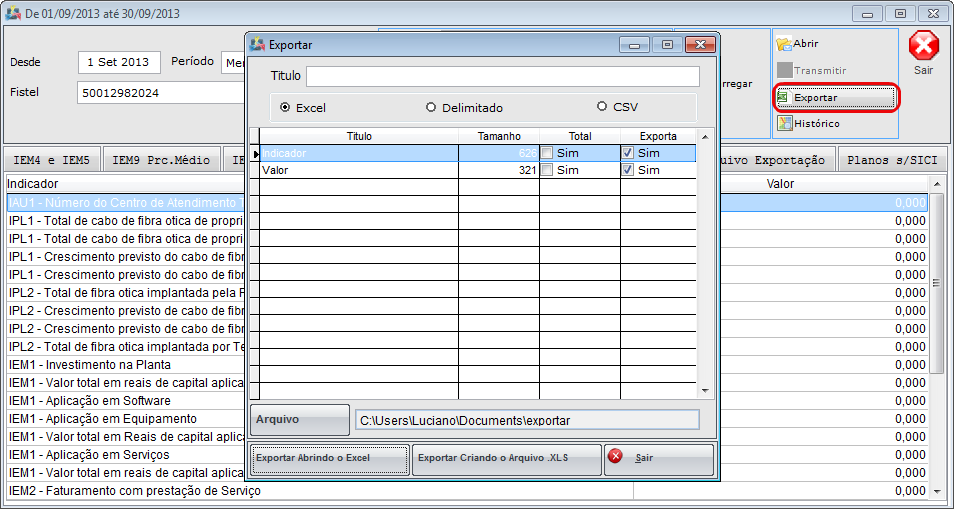Mudanças entre as edições de "Modulo Desktop - Painel Configuracoes - Relatórios SICI"
(→Modulo Desktop - Painel Configurações - Relatórios SICI) |
(→Modulo Desktop - Painel Configurações - Relatórios SICI) |
||
| Linha 20: | Linha 20: | ||
| [[arquivo:BarraAzul.png|8px]] | | [[arquivo:BarraAzul.png|8px]] | ||
| [[arquivo:informacoes.jpg|60px]] | | [[arquivo:informacoes.jpg|60px]] | ||
| − | | ''Através do módulo '''"Relatórios SICI"''', é possível emitir relatórios sobre a coleta de informações exigida pela Anatel. '''A versão atual coleta a informação faturada DE FATO e não a informação da composição, com o objetivo das informações financeiras ref. a valor de SCM bater com a carga tributaria que incide sobre o scm prestado''''' | + | | ''Através do módulo '''"Relatórios SICI"''', é possível emitir relatórios sobre a coleta de informações exigida pela Anatel. '''A versão atual coleta a informação faturada DE FATO e não a informação da composição, com o objetivo das informações financeiras ref. a valor de SCM bater com a carga tributaria que incide sobre o scm prestado.''''' |
|} | |} | ||
Edição das 15h24min de 17 de novembro de 2014
Modulo Desktop - Painel Configurações - Relatórios SICI
| |
|
Quer saber o que é o SICI? Clique Aqui. |
| |

|
As notas fiscais modelo 21 e 22 precisam ser faturadas no período. E que a quantidade de notas fiscais definem toda a contabilização do SICI. |
1) Acessar o Integrator Desktop da versão 5, informar o usuário e a senha aos seus respectivos campos, após, selecionar a opção “Entrar”.
2) Na Área de Trabalho selecione o ícone “Painel de Configurações” e exibirá tela “Painel de Configurações”.
3) Na tela "Painel de Configurações" selecione a opção "SICI" selecione a opção "Relatórios SICI" e exibirá a tela "Relatórios SICI".
3.1) Na tela "Relatórios" é possível buscar dados atráves de datas, período e Fistel.
3.1.1) Informe o período e nº do Fistel para carregar as informações e clique em "Carregar".
- Selecione a data de inicio para coleta dos dados ( É baseado pela data de Lançamento da Nota fiscal este campo;
- Campo "Periodo":Periodo Mensal, Semestral e Anual ( vai fazer um calculo automático a partir da data de inicio );
- Campo "Fistel": Selecione o Fistel da Empresa .
3.1.2) Na aba "IEM4 e IEM5", é possível informar o campo "Valor", ficando sobre responsabilidade do usuário/cliente o preenchimento manual.
| |
|
IEM9, IEM10, IPL3, QAIPL4SM e IPL6M são fornecidos automaticamente pelo integrator baseado nas configurações realizadas nas etapas acima. |
3.1.3) Na aba "IEM9 Prc.Médio" mostra pessoa física ou jurídica, informando sua velocidade e valor da mesma.
- Nº de registros / soma/ valor = Valor médio Nº de registros = Quantidade de registros por tipo de pessoa, por estado e por velocidade configurada na aba "SICI" do cadastro de serviços do cliente.
- Valor = O campo valor é extraído da tela "Planos e Serviços" da aba "Composição" no Grid "Composição do Plano".
- Duplo clique permite visualizar o detalhamento dos itens
3.1.4) Na aba "IEM10" é informado o menor e maior preço por 1 Mbps, ofertado e comercializado pela prestadora independente do serviço, por unidade da federação com imposto.
- Valor /quant_megas/ 1024 = Preço por MB Valor = O campo valor é extraído da tela "Planos e Serviços" da aba "Composição" do grid Composição do Plano. Quant_megas = Esse valor é configurado na aba "SICI" da tela "Planos e Serviços".
- Após a obtenção desses valores o sistema faz as devidas classificações de acordo com a descrição dos indicadores IEM10.
- Duplo clique permite visualizar o detalhamento dos itens
3.1.5) Na aba "IPL3 T.Acessos", fica a quantidade de registros agrupados por tipo de pessoa e por município onde os dados SICI de cada cliente foi devidamente cadastrados.
- Duplo clique permite visualizar o detalhamento dos itens
3.1.6) Na aba "QAIPL4SM", mostra a distribuição do quantitativo de acessos físicos em serviço. O sistema soma os registros onde a tecnologia_sici e a velocidade_sici foram devidamente configuradas na aba "SICI" do cadastro de serviços do cliente, na aba "Planos" da tela do "Cadastro de Clientes", após essa soma, o sistema subclassifica os registros por município, tecnologia e velocidade.
3.1.7) Na aba "IPL6IM", mostra a capacidade total do sistema implantado e em serviços, ou seja, é a capacidade total do sistema instalada em Mbps por município, onde a autorizada tem POP (Point of Presence – Ponto de Presença) instalado.
- Fórmula : SUMA(quantidade de mega)/1024 Quantidade de mega = somatório do campo Total da aba "QAIPL4SM".
- Duplo clique permite visualizar o detalhamento dos itens
3.1.8) Na aba "Outros Indicadores", o campo valor é de preenchimento manual, ficando sobre responsabilidade do usuário/cliente.
3.1.9) Na aba "Arquivo Exportação", é gravado os dados do SICI e realizado a geração do arquivo XML para exportar.
Obs1.: Após salvar é exibido o "Código Sici".
Obs2.: Caso queira, também é possível exportar pela opção "Exportar", localizada no canto da tela.
3.1.10) Na aba "Planos S/ SICI", o relatório traz os planos que não estão configurado o SICI em Planos e Serviços.
3.1.10.1) Caso queira exportar os Dados, basta clicar no botão "Exportar".